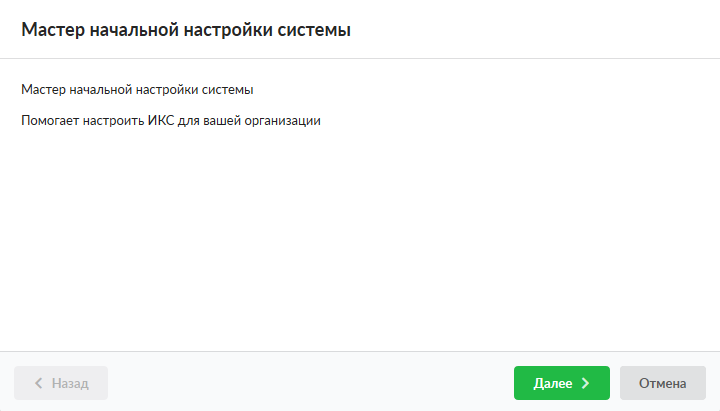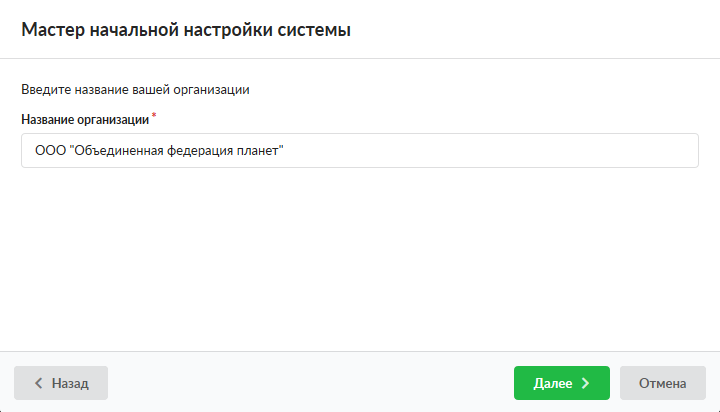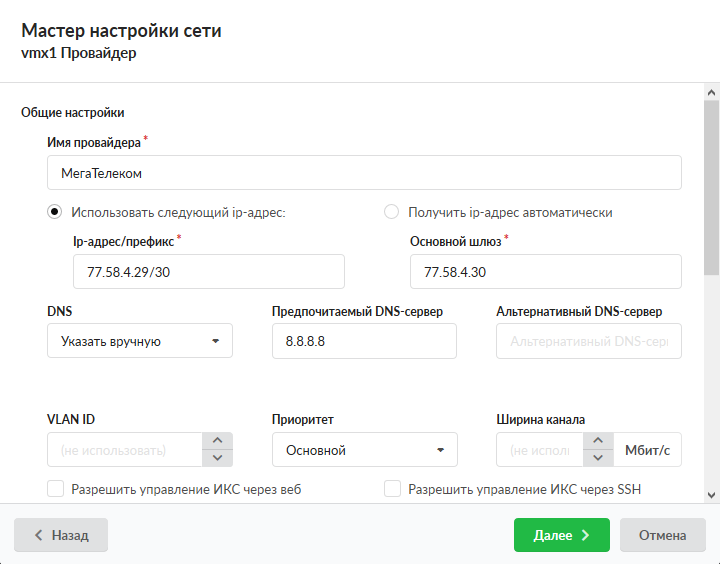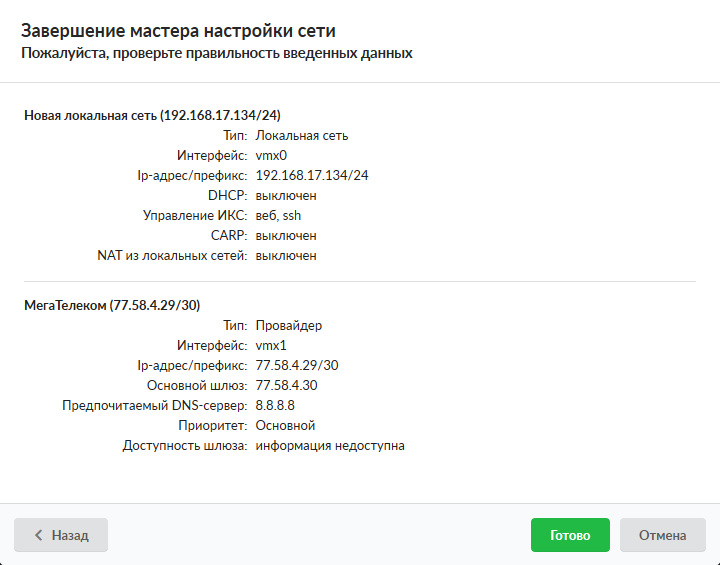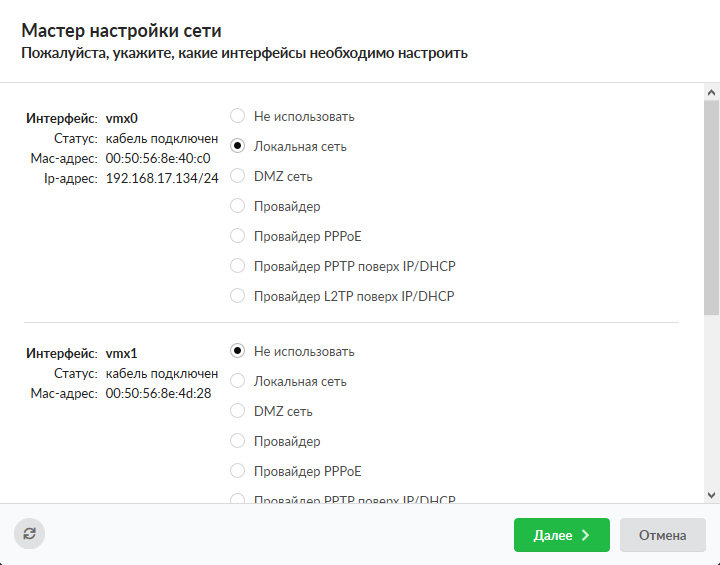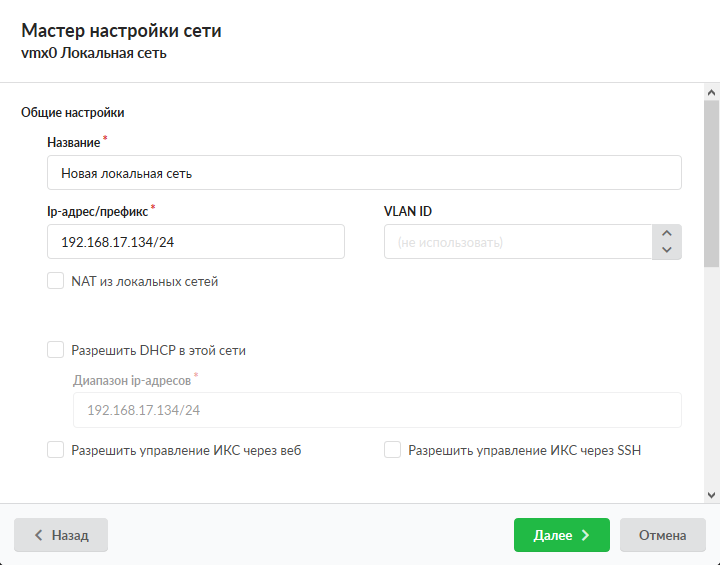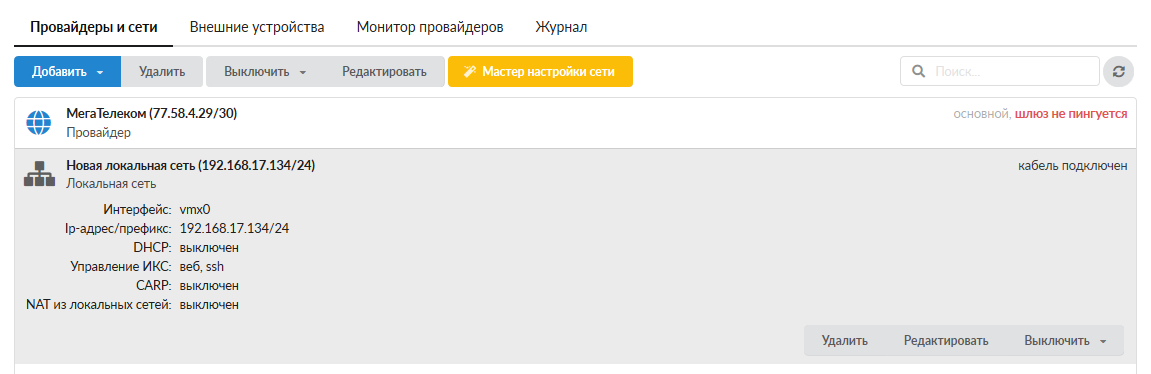Содержание
Первичная настройка системы
Мастер первоначальной настройки системы
После первого входа в веб-интефейс необходимо настроить основные параметры и сетевые интерфейсы сервера. Сделать это можно с помощью мастера начальной настройки системы. Он запускается автоматически при первом входе в веб-интерфейс.
Мастер представляет собой пошаговую настройку системы. Он запросит ввести название организации, имя хоста и логин/пароль администратора.
После прохождения всех шагов завершите работу мастера нажатием кнопки «Готово».
Мастер настройки сети
При первом входе в веб-интерфейс модуль «Межсетевой экран» имеет статус «не настроен». Первичная настройка считается завершенной, когда модуль «Межсетевой экран» приобретет статус «запущен». Для этого необходимо, чтобы в модуле «Провайдеры и сети» был создан как минимум один сетевой интерфейс класса «Провайдер» и один класса «Локальная сеть». Для этой цели после прохождения мастера первоначальной настройки системы рекомендуется сразу запустить мастер настройки сети для конфигурации сетевых интерфейсов.
Типы сетевых интерфейсов
На первом шаге мастера, отображаются все сетевые интерфейсы типа Ethernet, обнаруженные в системе. Для каждого из них необходимо указать тип.
Возможные типы:
| тип | описание |
|---|---|
| не использовать | интерфейс не будет использоваться |
| локальная сеть | внутренний интерфейс сервера. В этой сети будут находиться пользователи. |
| локальная сеть VLAN | работает аналогично обычной локальной сети, только при этом используется технология VLAN. Позволяет создать несколько виртуальных локальных сетей на одном физическом интерфейсе |
| провайдер | внешний интерфейс сервера со статически сконфигурированным ip-адресом. |
| провайдер PPPoE | внешний интерфейс сервера, подключающийся к провайдеру по протоколу PPPoE. |
| провайдер DHCP | внешний интерфейс сервера с динамическим ip-адресом, получаемым от DHCP-сервера провайдера. |
| провайдер VLAN | внешний интерфейс сервера со статически сконфигурированным ip-адресом и ID vlan-подсети, в которую он включен. |
| DMZ сеть | внутренний интерфейс сервера. В этой сети могут находиться корпоративные сервера с внешними ip-адресами. Такая настройка сети проводится для повышения их безопасности и ограничения уровня доступа к ним посредством межсетевого экрана. |
| Провайдер PPTP поверх IP | внешний интерфейс сервера, подключающийся к провайдеру по протоколу PPTP со статически сконфигурированным ip-адресом в «серой» сети провайдера. |
| Провайдер PPTP поверх DHCP | внешний интерфейс сервера, подключающийся к провайдеру по протоколу PPTP с динамическим ip-адресом «серой» сети провайдера, получаемым от DHCP-сервера провайдера. |
| DMZ сеть VLAN | внутренний интерфейс сервера. Аналогична DMZ сети, за исключением параметра VLAN ID |
Важно: такие провайдеры, как 3G и WiFi требуется настраивать отдельно, поскольку они не выводятся в общем списке интерфейсов мастера.
В нашем примере, интерфейс le0 остаётся локальной сетью, а на интерфейсе le1 будет настроен простой провайдер.
Настройка локальной сети
На следующем этапе, мастер начальной настройки предложит ввести параметры локальной сети. При необходимости можно задать mac-адрес интерфейса, а также настроить интерфейс на раздачу адресов локальным хостам по протоколу DHCP, указав диапазон назначаемых адресов.
Внимание! В ИКС вместо ввода маски сети в отдельном поле, необходимо вводить ip-адрес с префиксом сети в формате ip-адрес/префикс.
Таблица перевода маски сети в префиксы:
| маска | префикс |
|---|---|
| 255.255.255.0 | /24 |
| 255.255.255.128 | /25 |
| 255.255.255.192 | /26 |
| 255.255.255.224 | /27 |
| 255.255.255.240 | /28 |
| 255.255.255.248 | /29 |
| 255.255.255.252 | /30 |
| 255.255.255.254 | /31 |
| 255.255.255.255 | /32 |
Кроме того, можно задавать диапазоны адресов в формате ip-адрес:маска. Например Введённый адрес ИКС в локальной сети можно было бы ввести как 192.168.17.123:255.255.255.0.
Настройка провайдера
На следующем этапе необходимо настроить провайдера. Для этого в соответствующих полях необходимо ввести адрес и префикс сети, адрес шлюза и адрес DNS сервера (одного или двух).
Маску сети для провайдера необходимо вводить так же как и на предыдущем этапе: в виде адрес/префикс либо в виде адрес:маска.
В случае, когда провайдеров несколько, для каждого из них можно указать приоритет.
Завершение работы мастера
На последней странице мастера настройки выводятся все введённые параметры.
Необходимо нажать кнопку «готово», мастер настройки сети применит новую конфигурацию и откроет модуль сетевых интерфейсов.
Важно: если после прохождения Мастера настройки сети у вас пропал доступ к веб-интерфейсу, отключите через консоль восстановления межсетевой экран и проверьте, что ваша локальная сеть присутствует в поле «Доступ через веб» настроек межсетевого экрана. В нем должны быть перечислены все сети, из которых осуществляется доступ к веб-интерфейсу. Если вы изменяли подсеть локального интерфейса, то при необходимости впишите ее.
Если вы не уверены, каким образом лучше интегрировать ИКС в вашу сеть, вы можете ознакомиться с несколькими стандартными сценариями установки ИКС
После настройки сети можно приступать к созданию пользователей.